4 Cara Kompres File Word Termudah. Bagi seorang pelajar maupun pekerja, dokumen menjadi hal yang penting. File dokumen ini biasanya menggunakan format Microsoft Word.
Ukuran file yang hasil word tergantung pada isi file tersebut. Namun ada kalanya kita perlu mengirimkan file dokumen yang berukuran kecil.
Untuk memperkecil file word itulah kita perlu meng-kompress file word tersebut. bagaimana cara mudahnya? berikut kami berikan tutorialnya:
Cara Kompres File Word

Kompres file sama dengan mengecilkan ukuran file tersebut. Apabila dalam file Word tersebut memiliki banyak gambar, grafik, dan tabel maka ukuran filenya semakin besar.
Hal tersebut karena biasanya gambar yang ada memiliki ukuran yang besar, sehingga mempengaruhi ukuran file.
Agar file Word ukurannya tidak terlalu besar, kamu bisa mengecilkannya dengan cara meng-kompres nya. Berikut ini adalah cara kompres file Word.
1. Mengkompres gambar dalam file Word
Langkah pertama untuk mengecilkan ukuran gambar yang terdapat dalam file menggunakan fitur Compress Images. Fitur ini tersedia pada semua versi Word seperti 2003, 2007, 2010, 2013, dan 2016. Berikut ini langkah yang harus kamu lakukan.
- Buka file Word yang ingin mau kalian kompres, lalu klik pada salah satu gambar yang terdapat dalam file.
- Klik menu “Format” yang terletak di bagian atas, lalu klik “Compress Pictures”.
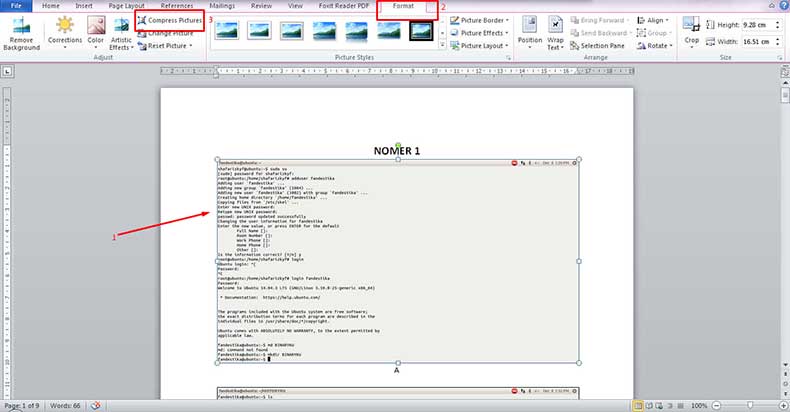
- Akan muncul jendela baru, lalu klik “Options”, setelah itu lakukan pengaturan sebagai berikut.
- Centang kedua opsi pada Compression options
- Pada Target Output, sesuaikan seberapa banyak ukuran file yang diperkecil
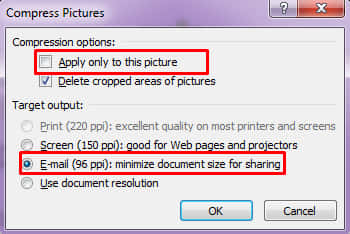
- Seletah opsi terisi, simpan dokumen tersebut dan cek kembali apakan ukuran file tersebut sudah terkompres.
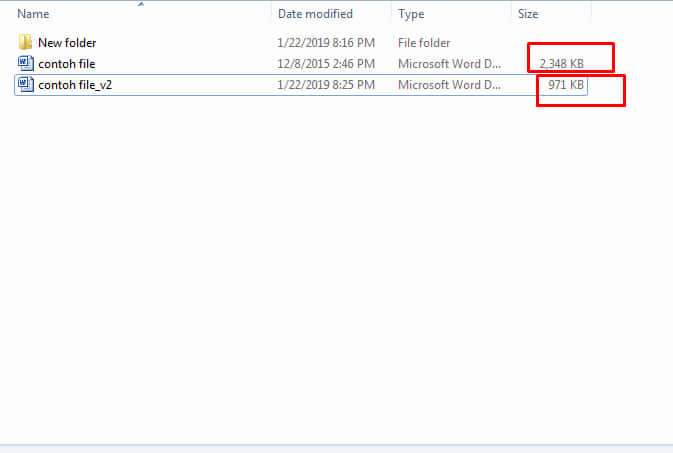
2. Kompres file Word secara online
Ada banyak situs yang menyediakan layanan untuk kompresi file Word. Salah satunya yaitu situs wecompress. Berikut ini adalah cara kompres file word menggunakan wecompress.
- Kunjungi alamat situs www.wecompress.com menggunakan web browser.

- Klik tombol “Add” untuk memasukkan file Word yang akan kamu kompress.
- Tunggulah beberapa saat sampai proses kompresi selesai.
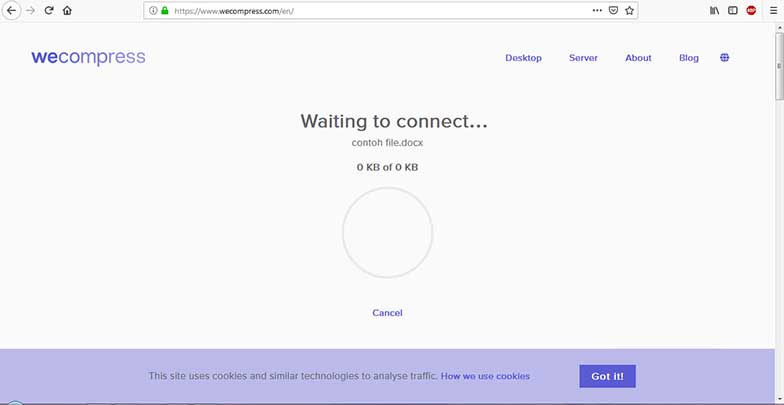
- Apabila proses kompresi sudah selesai, kamu bisa menyimpan file tersebut.
- Cek kembali ukuran file tersebut, apakah ukurannya sudah jauh lebih kecil setelah terkompres atau tidak.
Baca juga:
3. Kompres menggunakan smartphone
Kamu juga bisa melakukan kompresi menggunakan smartphone android milikmu. Kamu hanya perlu menginstall aplikasi RAR. Untuk lebbih lengkapnya, begini caranya.
- Buka aplikasi Google Playstore di smartphone kamu.
- Install aplikasi RAR, jika proses instalasi telah selesai, buka aplikasi tersebut.
- Carilah file Word yang ingin kamu kompres.
- Buka file Word tersebut, lalu baka tab “Lanjutan”.
- Setelah itu pilih mode kompres ke kompresi terbaik untuk mendapatkan hasil kompres yang bagus.
- Jika prosesnya telah selesai, kamu bisa menyimpan file tersebut.
4. Kompres gambar secara manual
Selain cara-cara di atas, cara berikut ini bisa kmau lakkan secara manual. Berikut ini langkah selengkapnya.
- Cari gambar yang ada dalam file Word, lalu simpan dokumen gambar terssbut.
- Upload gambar-gambar yang akan dimasukkan ke dalam dile Word ke laman tinyjpg.com.
- Tunggulah selama beberapa saat sampai proses kompresi selesai.
- Jika sudah, masukkan kembali gambar yang telah dikompres ini ke dalam file Word.
Hal terbesar yang mempengaruhi ukuran file Wird yaitu banyak gambar atau foto didalam file tersebut. sehingga lebih baik untuk mengompress gambarnya terlebih dahulu agar ukuran file bisa ditekan lebih jauh.
Itu dia beberapa cara kompres file Word. Semoga bermanfaat.
